
আমরা ভিডিও ব্যবহার করার পদ্ধতিতে ইউটিউব বিপ্লব ঘটিয়েছে। জ্ঞান এবং বিনোদন উভয়ই অ্যাক্সেস প্রদানের উপর মনোযোগ দেওয়ার কারণে পরিষেবাটি তাত্ক্ষণিকভাবে হিট হয়েছিল৷ আপনার অভিজ্ঞতা আগের থেকে আরও ভাল হতে পারে কারণ এখানে সহজ YouTube URL কৌশল রয়েছে যা আপনি আপনার YouTube দেখার অভিজ্ঞতা উন্নত করতে ব্যবহার করতে পারেন। আপনি নৈমিত্তিকভাবে বা প্রতিদিন ভিডিও দেখছেন না কেন, এখানে কিছু সেরা YouTube URL টিপস এবং কৌশল রয়েছে যা আপনার জানা দরকার।
1৷ . একটি ভিডিওকে একটি মজার GIF এ রূপান্তর করুন
আপনি যদি ইউটিউবে একটি মজার ক্লিপ দেখে থাকেন যেটি একটি জিআইএফ-এ রূপান্তরিত হওয়ার যোগ্য, তবে একটি সহজ URL কৌশল রয়েছে যা আপনার জন্য এটি করতে পারে৷

-
gifযোগ করুন URL ঠিকানায় "youtube" শব্দের আগে, এইভাবে:gifyoutube.com/watch?v=gy1B3agGNxw - gifs.com-এ নিয়ে যেতে এন্টার টিপুন, যেখানে আপনি আপনার সৃষ্টিতে কিছু জাদু যোগ করতে পারেন। এর মধ্যে রয়েছে প্রি-মেড গ্রাফিক্স যোগ করা, আপনার পছন্দসই আকারে ক্রপ করা, প্যাডিং যোগ করা এবং আপনার GIF কে একটি লুপে পরিণত করা।
- একবার প্রস্তুত হলে, আপনি সহজেই আপনার সোশ্যাল মিডিয়া অ্যাকাউন্টের মাধ্যমে আপনার নতুন GIF শেয়ার করতে পারেন।
2. বয়সের সীমা এড়ান
আপনি যদি এমন একটি YouTube ভিডিও দেখতে চুলকাতে থাকেন যা সব বয়সের জন্য উপযুক্ত নাও হতে পারে, কিন্তু আপনার অ্যাকাউন্টে সাইন ইন করতে বিরক্ত করা যায় না, তাহলে এই URL কৌশলটি সাহায্য করতে পারে। যাদের YouTube অ্যাকাউন্ট নেই তাদের জন্যও এই সমাধানটি ভালো৷
৷
-
NSFWযোগ করুন YouTube URL এর আগে, এর অনুরূপ:nsfwyoutube.com/watch?v=kfVIsfOSbJY0 - প্রবেশ করুন এবং ঝামেলা ছাড়াই আপনার পছন্দসই সামগ্রী উপভোগ করুন৷
আপনি কি জানেন যে "NSFW" এর অর্থ "কাজের জন্য নিরাপদ নয়"? এখানে সবচেয়ে জনপ্রিয় টেক্সট শর্টকাট এবং স্ল্যাং দেখুন।
3. সরাসরি অ্যাকশনে যান
কখনও কখনও একটি YouTube ভিডিওতে নির্দিষ্ট অংশ থাকে যা আপনি ভাগ করতে চান৷ আপনার বন্ধু বা পরিবারকে URL ঠিকানা এবং টাইমস্ট্যাম্প পাঠানো খুব সোজা নয়৷ পরিবর্তে, এই URL কৌশলটি ব্যবহার করুন।

- আপনার ডেস্কটপ কম্পিউটারে, আপনি অন্যদের দেখাতে চান এমন নির্দিষ্ট টাইমস্ট্যাম্পে যান।
- ভিডিও বক্সে ডান-ক্লিক করুন এবং স্ক্রিনের বিকল্পগুলি থেকে "বর্তমান সময়ে ভিডিও URL কপি করুন" নির্বাচন করুন।
- এতে ক্লিক করুন, এবং পেস্টযোগ্য URL স্বয়ংক্রিয়ভাবে আপনার ক্লিপবোর্ডে অনুলিপি করবে।
4. অটোপ্লে ভিডিও
আপনি আপনার ওয়েবসাইটে ইউটিউব ভিডিও এম্বেড করতে পারেন যা পৃষ্ঠা ব্রাউজ করার সময় স্বয়ংক্রিয়ভাবে প্লে হতে পারে। এটি আপনার সম্ভাব্য পাঠক/ক্লায়েন্টদের দৃষ্টি আকর্ষণ করার একটি দুর্দান্ত উপায় হতে পারে৷
৷- শুধু
?autoplay=1যোগ করুন URL এর শেষে। উদাহরণস্বরূপ, https://www.youtube.com/watch?v=QJjMp_24ssY?autoplay=1 - আপনার ওয়েবসাইটের কোডে এই লিঙ্কটি কপি/পেস্ট করুন।
দ্রষ্টব্য :আপনি এই URL কৌশলটি ব্যবহার করার আগে একটু ভাবতে চাইতে পারেন, যদিও, আপনি সম্ভাব্য ক্লায়েন্টদের হারাতে পারেন যদি তারা বিষয়বস্তু বা সঙ্গীত বিরক্তিকর মনে করেন।
5. উচ্চ-রেজোলিউশন থাম্বনেইল ধরুন
আপনি কি আপনার সামাজিক মিডিয়া প্রচারের জন্য একটি YouTube ভিডিওর থাম্বনেল ব্যবহার করতে চান? যখন একজন YouTube বিষয়বস্তু নির্মাতা একটি ভিডিও আপলোড করেন, ওয়েবসাইটটি তাদের ভিডিওটির জন্য একটি থাম্বনেইল আপলোড করতে চায়৷ এই ছবিগুলি সাধারণত "maxresdefault" হিসাবে সংরক্ষণ করা হয়। একটি নির্দিষ্ট বিষয়বস্তুর ভিডিও আইডি কপি করে এই থাম্বনেইলটি পাওয়া সহজ। মনে রাখবেন, যদিও, সমস্ত ভিডিওতে স্রষ্টারা নিজেরাই তৈরি করা উচ্চ-রেজোলিউশনের থাম্বনেল থাকে না।

- এই URLটি অনুলিপি করুন:img.youtube.com/vi/[VideoID]/maxresdefault.jpg এবং একটি ব্রাউজারে পেস্ট করুন৷
- যে YouTube ভিডিওর থাম্বনেল আপনি সংরক্ষণ করতে চান তার ID দিয়ে [VideoID] (বন্ধনী সহ) প্রতিস্থাপন করুন। ভিডিও আইডি হল
v=-এর পরে অক্ষরের সিরিজ উল্লিখিত বিষয়বস্তুর URL-এর শেষ প্রান্তে। এটা এই মত কিছু দেখা উচিত. img.youtube.com/vi/RVVfJVj5z8s/maxresdefault.jpg। - এন্টার টিপুন থাম্বনেইল দেখতে।
6. লুপে YouTube ভিডিও চালান
আমরা সকলেই একটি নির্দিষ্ট ভিডিও লুপে রাখতে পেরে উপভোগ করি, বিশেষ করে গানগুলি যেগুলি ৷ আমাদের দৈনন্দিন কাজের ব্যাকগ্রাউন্ড শব্দ হিসাবে পরিবেশন করুন। YouTubeRepeater বারবার রিপ্লে বোতাম টিপতে আপনার সময় বাঁচাবে।
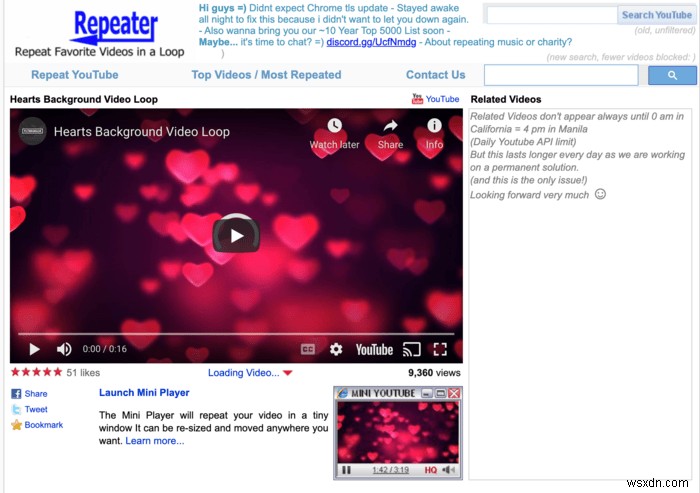
- আপনাকে URL পরিবর্তন করতে হবে। YouTube-এর URL-এ “youtube.com”-কে “youtuberepeater.com” দিয়ে প্রতিস্থাপন করুন।
- ফলাফল এইরকম হওয়া উচিত:youtuberepeater.com/watch?v=fi89-NcydJc
- এন্টার টিপলে আপনি YouTubeReaper ওয়েবসাইটে একটি নতুন পৃষ্ঠায় পৌঁছে যাবেন যেখানে ভিডিওটি পুনরাবৃত্তিতে চলতে থাকবে৷
7. সরাসরি আপনার সাবস্ক্রিপশনে যান
Google-এর অ্যালগরিদম দ্বারা আপনাকে প্রস্তাবিত ভিডিওর পর ভিডিও সহ YouTube হোমপেজটি বিভ্রান্তিতে পূর্ণ। ইউটিউবে একটি সহজ ইউআরএল ট্রিক রয়েছে যা আপনাকে অবিলম্বে আপনার সাবস্ক্রিপশনে পৌঁছে দেয়।
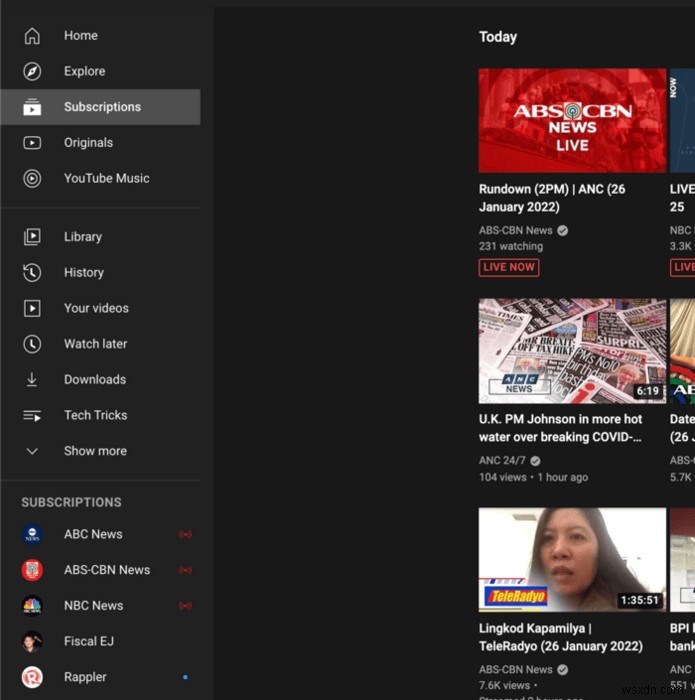
অবিলম্বে আপনার YouTube সদস্যতা পৃষ্ঠায় যেতে, এই URL বুকমার্ক করুন:www.youtube.com/feed/subscriptions
ইউটিউব সদস্যতা আপনার আগ্রহের উপর ভিত্তি করে বিশেষভাবে তৈরি করা ভিডিও। সাবস্ক্রিপশন পৃষ্ঠায় যাওয়া মাত্র একটি পৃষ্ঠায় আপনার প্রিয় বিষয়বস্তু নির্মাতাদের সমস্ত ভিডিও সমন্বিত করবে৷
8. একটি কাস্টম YouTube URL তৈরি করুন
একটি অনন্য URL গ্রাহকদের জন্য সহজেই আপনার YouTube পৃষ্ঠা দেখতে সহজ করে তোলে। একটি কাস্টম URL বিভিন্ন কারণে ভালো। এক জন্য, এটি ভক্তদের জন্য আপনার নাম মনে রাখা সহজ করে তোলে৷
৷যাইহোক, YouTube-এ সমস্ত নতুন বিষয়বস্তু নির্মাতারা এই বিশেষাধিকারের জন্য যোগ্য নয়। আপনার অনন্য URL দাবি করার জন্য নিম্নলিখিতগুলির প্রয়োজন:
- অন্তত 100 জন গ্রাহক
- পৃষ্ঠাটি কমপক্ষে এক মাস পুরানো হওয়া উচিত
- চ্যানেল আর্ট এবং আইকনের মতো পূর্বশর্ত মাল্টিমিডিয়া আগে থেকেই থাকতে হবে।
অতিরিক্ত YouTube টিপস যা আপনার জানা দরকার
উপরে উল্লিখিত ইউটিউব ইউআরএল ট্রিকগুলি ছাড়াও, কয়েকটি সাধারণ ইউটিউব কৌশলও রয়েছে যা দরকারী হতে পারে৷
1. YouTube ট্রান্সক্রিপ্টের সাথে আরও ভাল গবেষণা করুন
কিছু ভিডিওতে ট্রান্সক্রিপ্ট আছে যা গবেষণার জন্য ভালো উপকরণ। এই ভিডিওগুলি সাধারণত পেশাদারদের দ্বারা তৈরি শিক্ষামূলক এবং তথ্যপূর্ণ সামগ্রী। সম্পূর্ণ টাইমস্ট্যাম্প সহ অফিসিয়াল ট্রান্সক্রিপ্ট দেখা সম্ভব, কারণ YouTube তার সাইটে প্রতিটি ভিডিওর জন্য একটি তৈরি করে।
- আপনার পছন্দসই YouTube ভিডিওর ট্রান্সক্রিপ্ট অ্যাক্সেস করতে, ভিডিও শিরোনামের নীচে ডানদিকে রাখা "আরো" ট্যাবে (তিনটি বিন্দু) ক্লিক করুন।

- ড্রপ-ডাউন মেনু থেকে "ওপেন ট্রান্সক্রিপ্ট" এ ক্লিক করুন।

2. একটি YouTube প্লেলিস্ট তৈরি করুন
আমাদের সকলেরই YouTube-এ প্রিয় ভিডিও রয়েছে এবং ভবিষ্যতের রেফারেন্সের জন্য সেগুলি কম্পাইল করা একটি ভাল ধারণা হতে পারে। এটি একটি YouTube প্লেলিস্ট তৈরি করে করা যেতে পারে, যেখানে আপনার কাছে এটিকে সর্বজনীন বা ব্যক্তিগত করার বিকল্প থাকবে। এটি অদ্ভুত ষড়যন্ত্র তত্ত্ব হোক বা আপনার প্রিয় টিভি শো থেকে মজার ক্লিপ, YouTube প্লেলিস্ট নিশ্চিত করবে যে এই ভিডিওগুলি হারিয়ে না যায়৷
একটি YouTube প্লেলিস্ট তৈরি করতে, আপনাকে আপনার অ্যাকাউন্টের YouTube স্টুডিও অ্যাক্সেস করতে হবে।
- আপনার স্ক্রিনের উপরের ডানদিকে আপনার আইকন প্রোফাইলে ক্লিক করুন এবং "YouTube স্টুডিও" বেছে নিন।

- পৃষ্ঠার বাম দিকে অনেক ট্যাবের মধ্যে "প্লেলিস্ট" বেছে নিন।
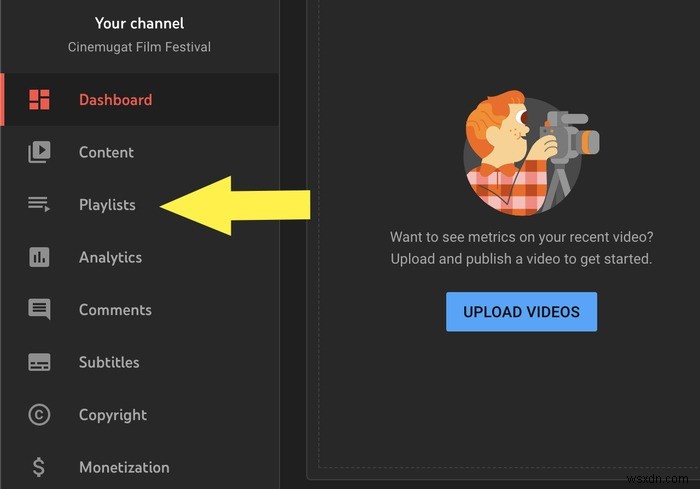
- প্লেলিস্ট পৃষ্ঠায়, আপনি এখন একটি নতুন প্লেলিস্ট তৈরি করতে পারেন এবং এর শিরোনাম এবং দৃশ্যমানতা সেট করতে পারেন৷
- বিকল্পভাবে, আপনি ভিডিও পৃষ্ঠা থেকে নিজেই একটি প্লেলিস্ট তৈরি করতে পারেন। "একটি নতুন প্লেলিস্ট তৈরি করুন" এর একটি বিকল্প ভিডিওর ঠিক নীচে "সংরক্ষণ করুন" এর অধীনে এমবেড করা আছে৷
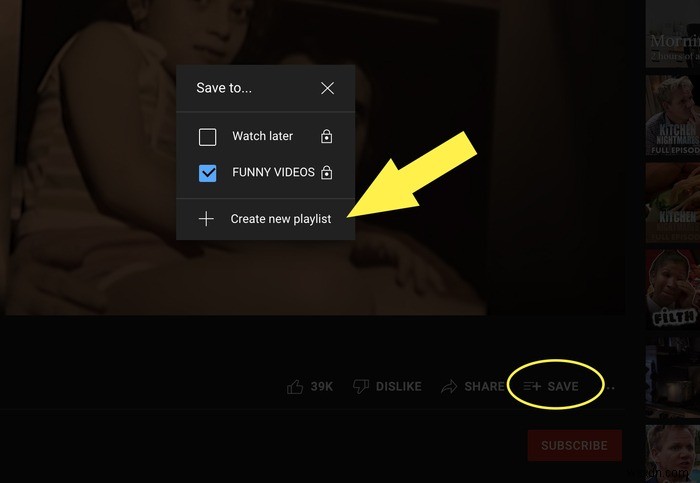
- আপনার তৈরি করা প্লেলিস্টগুলির একটি তালিকা প্রদর্শিত হবে, এবং আপনাকে এটি কোন প্লেলিস্টে সংরক্ষণ করতে হবে তা পরীক্ষা করতে হবে৷
এখন আপনি আপনার প্লেলিস্ট তৈরি করেছেন, আপনি আপনার YT প্লেলিস্ট VLC-তেও চালাতে পারেন৷
৷3. পরবর্তীতে ভিডিও সংরক্ষণ করুন
যদি আপনার কাছে এখন একটি ভিডিও দেখার সময় না থাকে, তাহলে আপনি "পরে দেখুন" বৈশিষ্ট্যের সাথে এটিকে পরে দেখার জন্য সংরক্ষণ করতে পারেন৷
- আপনার পিসিতে একটি YouTube ভিডিও খুলুন এবং ভিডিওর ঠিক নিচে "সংরক্ষণ করুন" এ ক্লিক করুন।

- ভিডিওটি সংরক্ষণ করতে "পরে দেখুন" নির্বাচন করুন৷ যারা আপনার স্মার্টফোনে দেখছেন তাদের জন্য অনুরূপ একটি "সংরক্ষণ করুন" বোতাম উপলব্ধ৷ ৷

- "পরে দেখুন" এ ট্যাপ করুন।
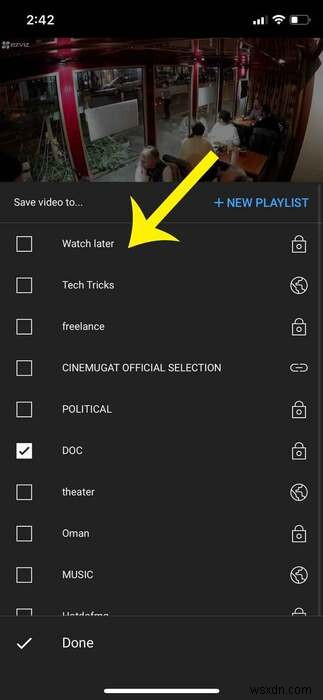
আপনার সংরক্ষিত ভিডিওগুলি অ্যাক্সেস করতে, আপনার YouTube হোমপেজে যান এবং "পরে দেখুন" এ আলতো চাপুন। আপনি সেখানে আপনার সমস্ত ভিডিও পাবেন৷
৷4. ডার্ক মোডে স্যুইচ করুন
ডার্ক মোড উল্লেখযোগ্যভাবে আপনার গ্যাজেটের স্ক্রীন থেকে নির্গত আলো কমিয়ে দেয়। এটি আপনার সামগ্রী উপভোগ করার জন্য প্রয়োজনীয় রঙের বৈসাদৃশ্য অনুপাতের সাথে আপস না করেই তা করে৷
1. আপনার ডেস্কটপ কম্পিউটারে YouTube-এ আপনার প্রোফাইল আইকনে ক্লিক করুন৷
৷2. "চেহারা" চয়ন করুন৷
৷
3. প্রদর্শিত বিকল্পগুলির তালিকা থেকে, "অন্ধকার" নির্বাচন করুন৷
৷5. কোন ট্রেস ছাড়ুন
আপনি চাইলে ইউটিউবে আপনার "দেখার ইতিহাস" কার্যকরভাবে মুছে ফেলতে পারেন৷ আপনি যদি গোপনীয়তা নিয়ে উদ্বিগ্ন হন তবে পরিষেবাটি আপনার দেখার ইতিহাসকে বিরতি বা বন্ধ করার বিকল্পও অফার করে৷
- আপনার ডেস্কটপ কম্পিউটারে, YouTube হোমপেজে "ইতিহাস" এ ক্লিক করুন।

- আপনি একটি নতুন পৃষ্ঠায় পৌঁছাবেন যেখানে আপনার দেখা সমস্ত ভিডিও কালানুক্রমিকভাবে প্রদর্শিত হবে৷ পৃষ্ঠার ডানদিকে, "সমস্ত দেখার ইতিহাস সাফ করুন।" ক্লিক করুন
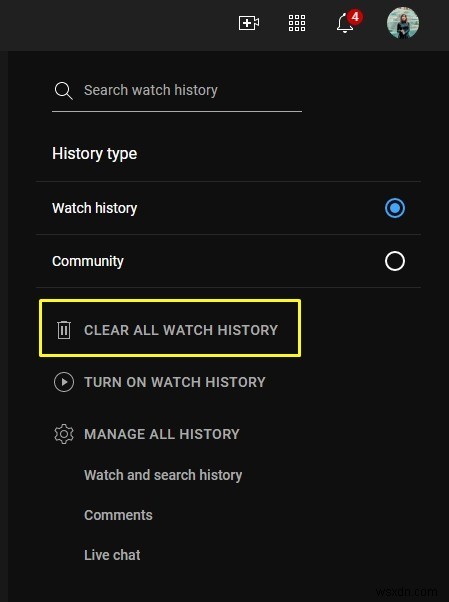
- একটি অনুরূপ ফাংশন আপনার মোবাইল ফোনেও উপলব্ধ। উপরের ডানদিকে অবস্থিত আপনার প্রোফাইল আইকনে আলতো চাপুন এবং "সেটিংস" নির্বাচন করুন৷ ৷
- একটি নতুন পৃষ্ঠা আপনাকে "ইতিহাস এবং গোপনীয়তা" সহ বিকল্পগুলির একটি দীর্ঘ তালিকা দেবে৷
- এটি বিকল্পগুলির একটি নতুন পৃষ্ঠার দিকে নিয়ে যাবে, যার মধ্যে রয়েছে "দেখার ইতিহাস সাফ করুন," "দেখার ইতিহাস বিরতি দিন" এবং "সার্চের ইতিহাস বিরাম দিন"। আপনার প্রয়োজন অনুযায়ী তাদের টগল বন্ধ করুন।

আপনি যখন ব্রাউজিংয়ে ফিরে আসবেন, তখন দরকারী YouTube চ্যানেলগুলি দেখতে ভুলবেন না যা আপনার জ্ঞানকে বাড়িয়ে তুলতে পারে, যেমন আপনাকে কীভাবে কোড করতে হয় তা শেখানো।
র্যাপিং আপ
আপনি দেখতে পাচ্ছেন, YouTube-এ আপনার ভিডিও দেখার অভিজ্ঞতা উন্নত করার প্রচুর উপায় রয়েছে৷ মোবাইলের জন্য এই থার্ড-পার্টি ইউটিউব অ্যাপ্লিকেশানগুলি পরীক্ষা করতে ভুলবেন না এবং আপনি স্ক্রোল করার সময় ভিডিওটি চালানো বন্ধ করুন৷


